文章详情页
Excel工具栏高级选项找回教程
浏览:37日期:2022-10-01 09:28:37
Excel是许多小伙伴都会需要在办公中使用的应用,有时候大家可能在使用时会发现平常一直在工具栏常存的高级选项不见了,可能是不小心隐藏起来了,下面就让小编为大家带来具体的解决办法吧。
方法/步骤分享:
1、点击左上角的【文件】

2、点击文件菜单里面的【选项】
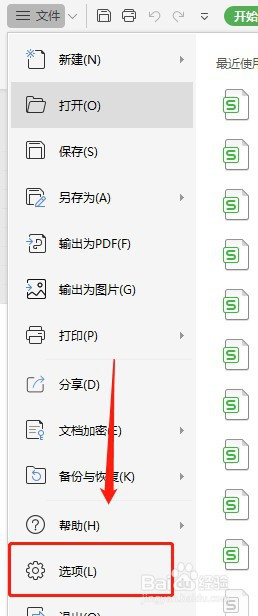
3、点击左侧栏的【自定义功能区】
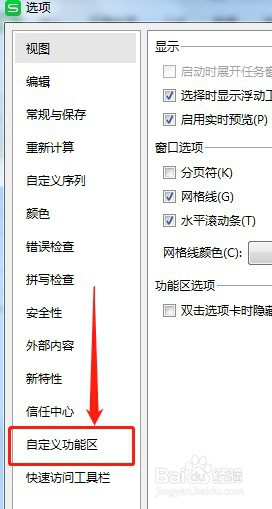
4、在左边的下拉框里面选择【主选项卡】

5、在右边的自定义功能区里面选中【数据】
在左边选中【数据】里面的【高级】,然后点击【添加】
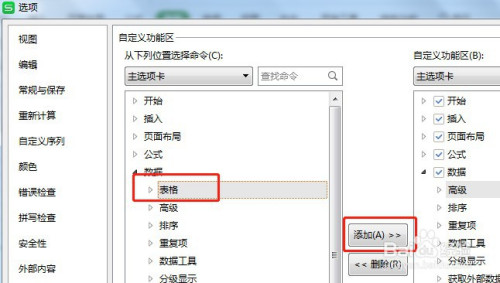
6、把左边插入下面的【高级】添加到右边后,点击下面的【确定】
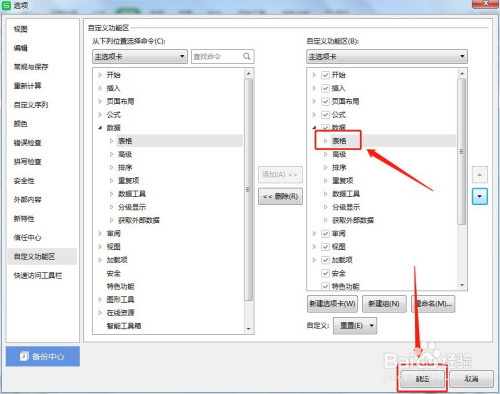
7、回到Excel表格就可以看到数据选项卡里面的【高级】了
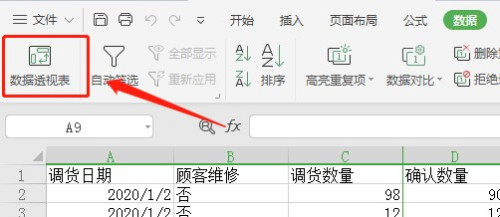
以上就是Excel数据工具栏里的高级不见了解决办法的全部内容了,快快收藏好吧啦网手机教程频道获得更多热门软件资讯吧!
标签:
excel
相关文章:
排行榜

 网公网安备
网公网安备